打造個人化桌面。
Mac 桌面可讓你輕鬆存取最常使用的 app、文件和資訊。配合你的工作風格自訂出最合適的桌面,並打造成符合你個人品味的外觀。
Mac 桌面可讓你輕鬆存取最常使用的 app、文件和資訊。配合你的工作風格自訂出最合適的桌面,並打造成符合你個人品味的外觀。
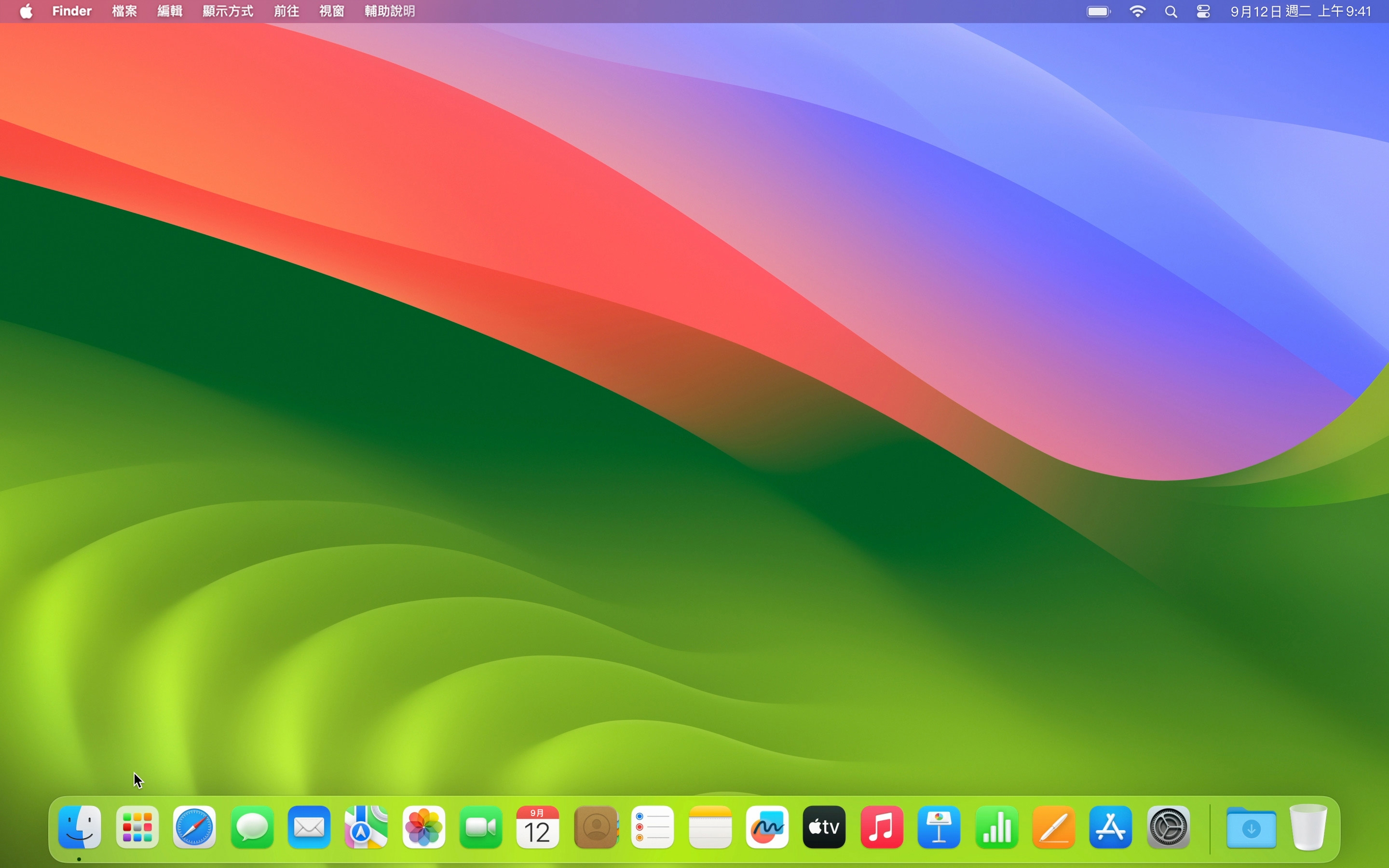
將 app 加入 Dock。按一下 Dock 中的「啟動台」圖像,以查看所有 app。將圖像拖移到 Dock 左側的兩個其他圖像中間。將圖像拖移到 Dock 外面即可將其移除。
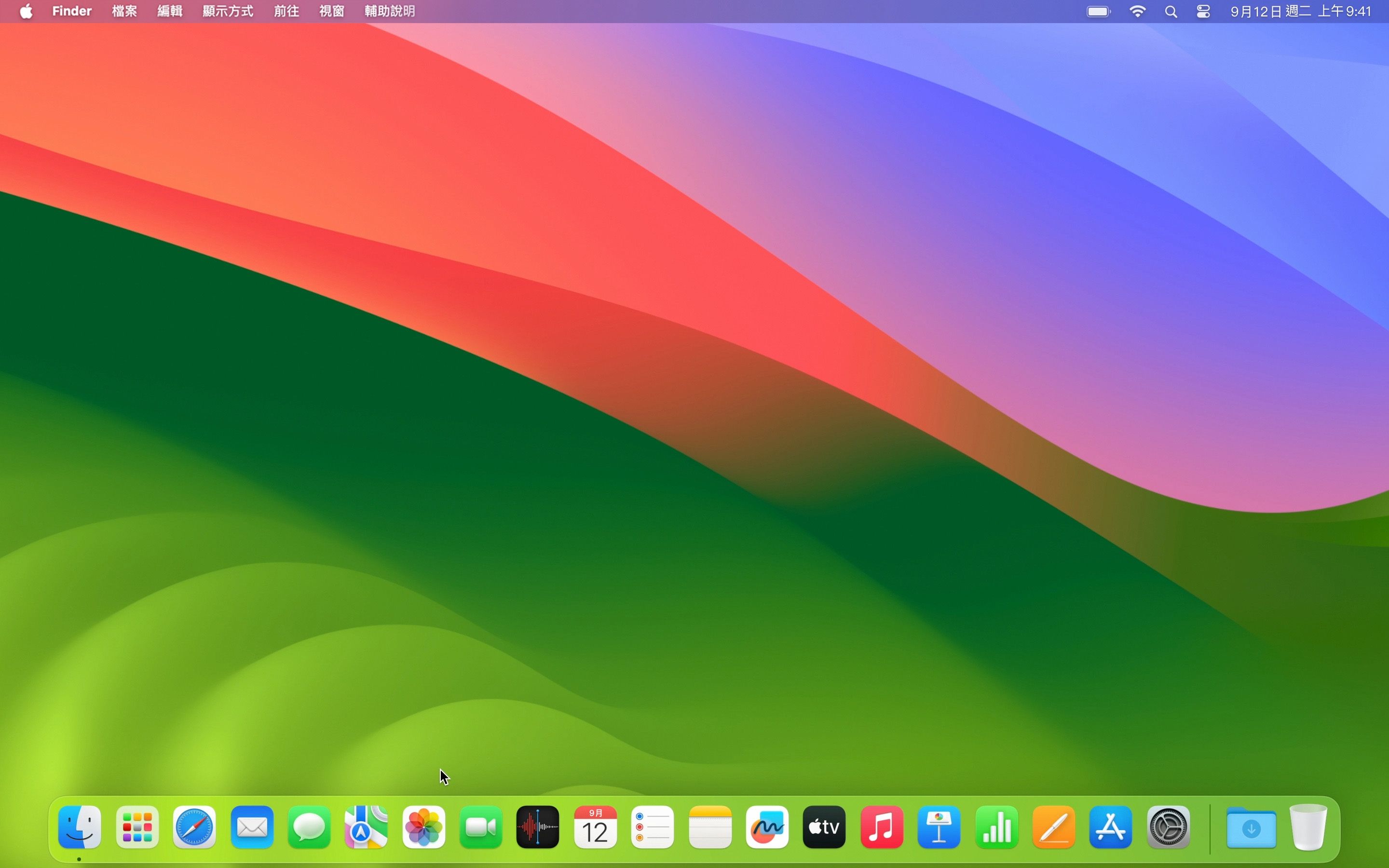
重新排列 Dock 中的 app。按一下 Dock 中的 app,然後將其拖移到其他位置,即可按照你想要的方式重新排列 app。
自訂桌面圖片。選擇 「系統設定」,然後按一下側邊欄中的「背景圖片」。從可用的類別中選擇一款背景圖片,然後按一下縮覽圖將背景圖片套用到桌面。
使用自己的照片作為桌面圖片。依序按一下「加入照片」和「從『照片』」,然後按一下要套用的照片縮覽圖。
打開「通知中心」。按一下選單列中的日期和時間。捲動瀏覽各小工具,以檢視行事曆預約事項、天氣和其他資訊。
自訂「通知中心」。打開「通知中心」後,以拖移的方式重新排列小工具。按一下「編輯小工具」以加入新的小工具、移除不需要的小工具,或是直接在桌面放置小工具。
在 Dock 中放入最常使用的 app,讓你只需輕輕一按即可存取喜好的 app。排列 app 的順序,以便更輕鬆找到想要的 app。
選擇一張校園照片或你所教授學科的相關圖片,並將其轉變成桌面圖片。
若要讓你正在處理的內容 (如簡報、影片或照片) 格外醒目,可讓 Mac 進入「深色模式」以加深顏色基調,讓視窗和控制項目較不顯眼。選擇 「系統設定」,然後按一下側邊欄中的「外觀」。
進一步了解如何在 Mac 上使用淺色或深色外觀連結到 Apple Education Community 中此頁面的網址已拷貝到剪貼板。